マルチペアリング対応のBluetoothマウスLogicool M590を買いました。
理由は、デスクをスッキリさせるため。具体的には、
- 仕事用と私用で2台のPCがあり、それぞれ1台ずつマウスを使っていた
- 仕事用マウスは持ち歩き前提のため、カバンの中にしまっておいた
- テレワークになったことで、自宅デスクでマウスがだぶついた
- 1台のマウスを接続先を切り替えて使うことで、デスク上のものを減らしたい
です。
本記事では、Logicool M590買った結果どうなったのか、レビューします。
普段複数のPCを使い分けている方の参考になれば幸いです。
Logicool M590の概要
注目ポイント
- 2台のPCにマルチペアリング
- BluetoothとUnifying両対応
- Logicool FLOWで2台のPCをシームレスに操作可能
- クリック感はそのままに静音化
- コンパクトで軽量
家で複数台のPCを使っており、かつPCを持ち歩く人にはピッタリの作りです。
仕様・スペック
- 大きさ:103 x 64 x 40 mm
- 重さ(電池含む):101g
- センサー方式 : アドバンス オプティカル トラッキング
- 解像度dpi : 1,000
- 総ボタン数 (チルト機能含む) : 7
- スクロールホイール : 有
- 特殊機能 : M590は、静音左右クリック搭載
- 使用電池 : 単三形乾電池 x 1本(本体装着済)
- 電池寿命 : 最大24ヶ月
- 操作距離 : 約10m
- 無線方式 : 2.4GHz(Unifying)、Bluetooth
- 付属ソフトウェア : Logicool Option
- 対応OS:Windows、Mac OS X 10.10以降、iPadOS、Chrome OS、Android 5.0以降、Linuxカーネル2.6以降
- カラー:グレー(ミッドグレイトーナル)、ブラック(グラファイトトーナル)、レッド(ルビー)
Logicool M590 レビュー
それでは実物レビューしていきます。
外観・デザイン:特長なし

今回は「ブラック」を選択。
完全に黒いわけではなく、濃いグレーと薄いグレーの組み合わせです。

背面にはLogicoolのロゴ。

電源のオンオフスイッチは裏側にあります。

裏蓋をあけると、Unifyingドングルと電池が入っています。
全体的に、これといって特長があるデザインではありません。
大きさ・重さ:持ち運びやすさ重視
扱いやすさと持ち歩きやすさのバランスが取れたサイズ感です。
使うときは、手にすっぽり収まりつつ、クリックのしやすさは確保。
仕事リュックのサイドポケットにシュッと滑り込み、邪魔になりません。
重さも電池含めて約100gと、リュックに入れても気になりにくい水準です。
なるべく軽いものがいいけど「最小・最薄・最軽量」にはこだわらない、という方にはフィットすると思います。
機能:盛り盛りの全部入り
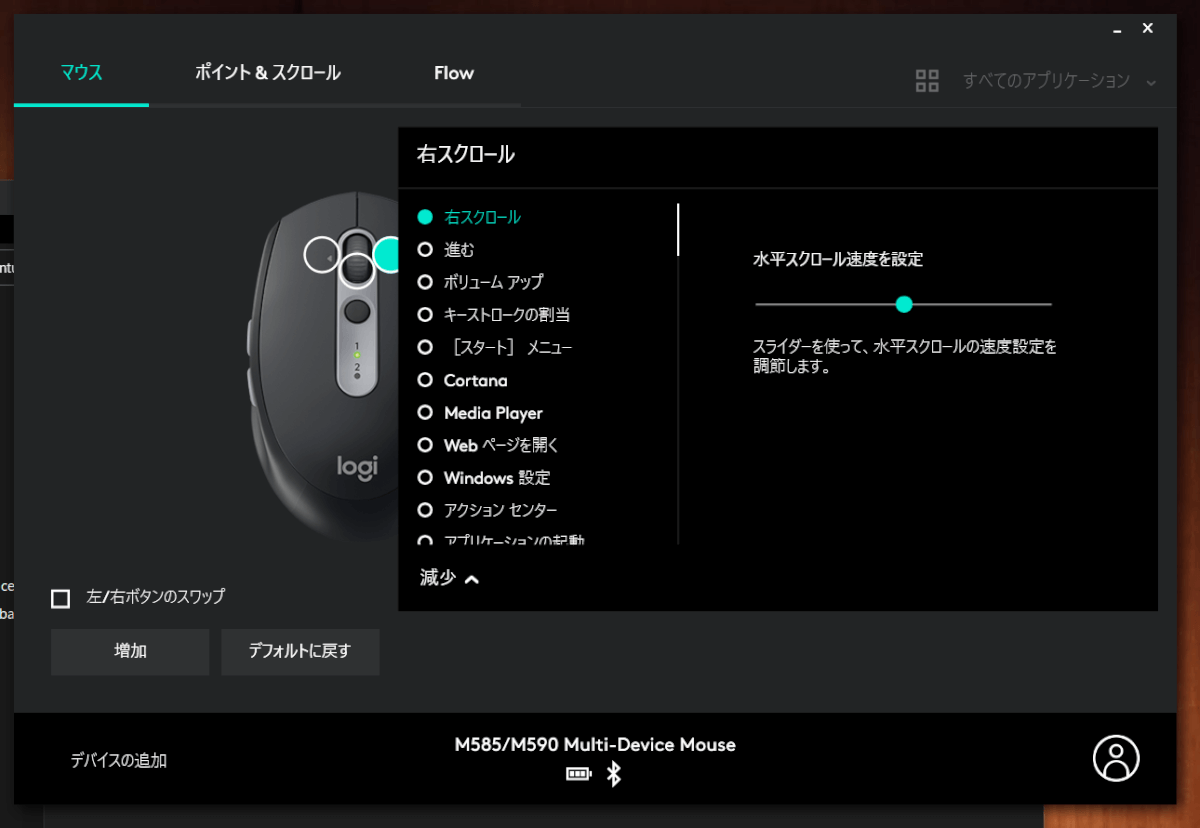
いろいろと、盛り盛りです。
1つずつ、内容と使いどころを紹介します。
いざというときに助かるUnifying
Logicoolの独自規格「Unifying」に対応しています。
複数のLogicoolデバイスを1つのUSBドングルで接続できるのと、USB直挿しと同じ扱いなのでペアリングなしに使えるのが強み。
たとえば買ってすぐのPCは、そもそもBluetoothペアリング画面が開けませんが、そんなときでもUnifying経由ならマウスが使えます。
Bluetoothに取って代わられれがちですが、いざというときにあると嬉しい規格です。
マルチペアリングBluetooth
Bluetoothはマルチペアリング対応。
マルチペアリングとは、
- 2つの接続先をマウス側で記憶可能
- 同時に接続できるのは1つだけ
という意味。
ちなみに2つのPCに同時接続して両方一緒に操作できる機能は「マルチポインティング」と呼びます。
M590は、マウス上の1/2ボタンを押すことで、接続先を手元で切り替えられます。便利。
7ボタン構成
左右クリック、ホイール+中央クリック、親指部分の進む戻るの7ボタン構成です。
ホイール部分を横に倒すと横スクロールできる「チルト機能」も備えています。
左右クリック+ホイールだけでも最低限の操作はできますが、7ボタンあると作業効率が段違い。
たとえばブラウザの「戻る」ボタンを押すトキ、3ボタンだとブラウザの「戻る」ボタンまでポインタを移動しなければなりませんが、7ボタンなら親指を5mm動かすだけでOKです。
アプリで割当変更
Logicoolのアプリ「Logicool Options」を使うと、それぞれのボタンに任意の機能が割り当てられます。
たとえば親指の「戻る・進む」ボタンに「コピー・ペースト」を割り当てたりも。
特定のキーストローク(キーボード入力)も割り当てられるため、たとえば「右クリックしたら””
多くの人はデフォルト設定でOKだと思いますが、特定の操作を繰り返すことが多い人は、割当変更機能を使うと作業効率アップが望めます。
Logicool FLOW
Logicool FLOWとは、一言でいうとPCをまたいだコピペ機能。
片方のPCでコピーしたテキスト・画像・ファイル等を、マウスを経由してもう片方のPCにペーストできます。
具体的には、
- 片方のPCでコピー
- カーソルを画面端に移動させると、ペアリング先を自動切り替え
- もう片方のPCでペースト
という感じ。
わざわざGoogle Keepなど一時保存したり、メールに添付して送る必要がなくなります。
特に、社内セキュリティの関係でクラウドメモ帳などへのアクセスが遮断されている場合、重宝する機能でしょう。

むしろ全部使いこなすのが難しいくらい、なんでもできます
ポインティング性能:意図通りに動く
「想定外に滑ってしまう」という事件がほぼ起きません。
自分の意図する通りに動いてくれます。
具体的には、
- 底面保護樹脂はすべりが良く、動き出しがスムーズ
- 一方、適度に重心が低く、細かいコントロールが効きやすい
という感じ。
以前使っていたM545だと右クリック時にマウスが滑ってしまうことがあったので、M590で解決されて嬉しい限りです。
音:実利を取った静音性能
M590は「静音」が1つの売りですが、使ってみたところ
- 左右クリック:静か
- ホイール回転:静か
- ホイールクリック:静か
- 中央クリック:静か
- 親指部分の2ボタン:普通
と、よく使うボタンだけ静音化が施されている模様。
とはいえ、静音化されて親指ボタンもそこまでカチカチ音が大きいわけではありません。
そのため、実害は小さいのかなと思います。

ちなみに、静音なしのM585という機種もあります(なぜかこっちのほうが高い)
接続維持力・遅延:さすがのLogicool
120cm×60cmのデスクの上に2台のPCがある環境で、Bluetoothのマルチペアリングと、Unifyingの単体接続をテストしました。
双方、問題なく使えています。
Bluetooth
マウス操作の限りでは、遅延や途切れは感じませんでした。
ペアリング先の切り替えもスムーズです。
1秒くらいで切り替わる印象。
Unifying
同じく、使っている範疇で問題を感じるシーンはありませんでした。
電池の持ち:さすがのLogicool
公称は、単3電池一本で最長24ヶ月。使い始めて1週間なので、まだ検証できません。
しかし、以前使っていたM545(公称18ヶ月)は本当に1年半くらい持っていました。
おそらくM590も「看板に偽りなし」なのではないかと思います。
電池が切れたときに追記しようと思います。
耐久性:電池式だからこそ
使い始めて1週間なので、実際の耐久性は検証できません。
しかし1つだけ言えることは、充電式より長持ちするだろうということ。
充電池はマウス本体より早く劣化するんです。壊れないまでも、容量が減っていって無線で使える時間が少なくなっていく。
なので、マウス本体は元気でも充電池がヘタってしまって使えなくなるパターンが多いのです。
しかし電池交換式のLogicool M980は、充電池のヘタりとは無縁。だからこそ、マウス本体が本来持っている耐久性を最後まで発揮しきれるのです。
この考え方は、10年以上長持ちする有名キーボード「Happy Hacking Keyboard(HHKB)」でも採用されています。
実際、買い換える前に使っていたLogicool M545も同じく電池交換式ですが、買って4年たった今もなお問題なく動作し続けています。
なので、M590の耐久性も「お墨付き」と言って差し支えないと思います。
保証:12ヶ月
Logicoolのマウスはいずれも、12ヶ月の長期保証つき。
普通に使っている範囲内での故障は、連絡すれば交換対応などのサポートを受けられます。
そもそも先代機種の耐久性からして、M590が壊れるとしたら初期不良かなと思うのですが、連絡すれば交換対応してくれるので、安心して購入できるかと思います。
実際に使ってみた感想

先代のM545 2台から、M590 1台への乗り換えです。
自宅の仕事用PCと私用PCにペアリングして、1週間ほど使ってみました。
デスクがスッキリして気持ちいい
Before:2台でごちゃごちゃ
これまで、仕事用PC・私用PCそれぞれ1台ずつ、合計2台のマウスを使っていました。
理由は、仕事用PCは持ち歩きが前提だったから。
帰宅後、私用PCを使うとき、いちいちカバンから出すのは面倒です。
しかしコロナの影響で完全テレワークになり、デスクに常に2台のマウスを置くことに……
デスクの上のものは最低限に保ちたいぼくとして、未使用マウスという無駄なものが置いてあるのは、フラストレーションでした。
After:1台でシュッと
しかしLogicool M590にしたことで、デスク上のマウスが1台にに集約されました。
ペアリング先の切り替えは、単にマウスのボタンを押すだけ。
デスクの上がシュッとしましたし、片付けや掃除もしやすいので、大満足です。
USBポートに余裕ができて嬉しい
くわえて嬉しかったのが、仕事用PCのUSBポートに余裕ができたこと。
仕事用PCはUSB-Aポートが2つしかないありません。これまではBluetooth非対応のM545向けにUnifyingドングルだけ挿していました。
しかしテレワークが始まってから、
など、新しいツールを使い始めたことで、USB-Aポートが渋滞を起こしてしまいました。
USBハブによるポート拡張も考えましたが、Webカメラもペンタブも「直挿し推奨」なので断念。
そこで、マウスのBluetooth化です。M590によりUnifyingが不要になり、USB-Aポート不足が解消しました。

助かった
Logicool M590はこんな人におすすめ
まとめ:自分にとっての定番機種になりそう
総合評価:
買い替えてよかったです。
使い勝手のよさもさることながら、マウスが1台に集約され、デスクの上がスッキリしたのがとっても快適。
M590は、先代のM545に次ぐ定番機種になりそうです。これからも使い倒していきます。
以上「Logicool M590レビュー | デスクがスッキリ。2台マルチペアリング対応の定番Bluetoothマウス」でした。
※その後、トラックボールM575に乗り換えました……




コメント